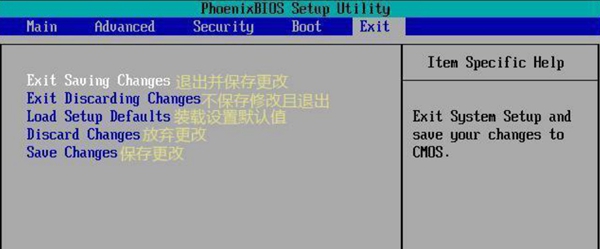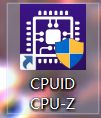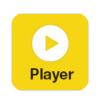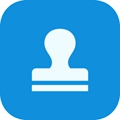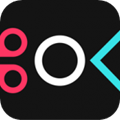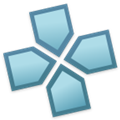tpm2.0开启的方法介绍
微软近期发布了一款新系统windows11,但安装这款系统需要安装tpm2.0,tpm2.0是电脑主板上自带的功能,该功能目前只提供最近新出厂的电脑,而且需要开启,下面小编就为大家分享一下不同主板的tpm2.0开启方法。
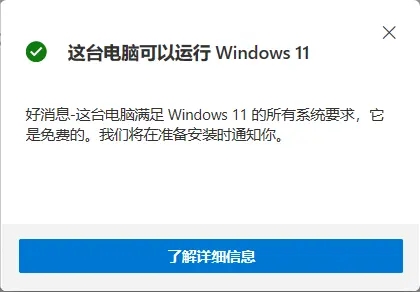
tpm2.0开启的方法
一、微星主板
1、首先开启电脑,启动时连续敲击键盘上“del”键进入BIOS 。
2、在“BIOS”设置中点击“Advanced”或按“F7”进入“Security” 选项。
3、进入“Trusted Computing”,把“Security Device Support”设置为“Enabled”,按下F10键保存退出即可。
二、华擎主板
1、重启电脑,在开机时连续敲击键盘“Del”,进去BIOS。
2、选择“Advanced“选项卡,进入“CPU Configuration”。
3、将“AMD fTPM switch”设置为“Enabled”,再按下F10保存即可。
三、华硕主板
1、首先启动电脑,连续敲击键盘“Del”键进入BIOS。
2、在“BIOS”中点击“Advanced Mode“或F7找到“Advanced”选项。
3、进入“AMD fTPM configuration(AMD fTPM 配置)”。
4、将“Selects TPM device“设置成“Enable Firmware TPM”。
5、弹出窗口中点击“OK” ,再按下F10键保存即可。
操作视频:查看详情>>四、技嘉主板
1、首先重启电脑,依旧反复敲击键盘上的“Del”键,进入BIOS 。
2、点击“Settings“选项,进入“Miscellaneous”。
3、将“AMD fTPM switch”设置为“Enabled”,F10保存即可。
操作视频:查看详情>>五、映泰主板
1、依然上面的操作,重启电脑,反复敲击键盘“del”进入BIOS。
2、点击“Advanced“或“F7 ”找到“Advanced”选项。
3、然后选择“Trusted Computing”进入。
4、将“Security Device Support”设置为“Enabled”,再按下F10键保存。
如何开启TPM 2.0后顺利升级Windows 11
我们可以下载微软PC Health Check(电脑健康状况检查),它可以检测电脑具备运行Windows 11的条件。
以上就是小编为大家带来的tpm2.0怎么开的全部内容介绍,想了解更多精彩资讯请持续关注沧浪。
-
2024-01-15 蒙犽
-
2023-03-31 江湖人称胡汉三
-
2023-03-31 妲己宝宝
-
2023-02-02 蒙犽
-
2022-09-19 沧浪手游
-
2022-09-09 蒙犽
-
clashforwindows设置中文语言教程
2024-01-15
-
u盘清除电脑开机密码方法
2023-03-31
-
Windows10版本大全
2023-03-31
-
电脑键盘打不了字恢复按键介绍
2023-02-02
-
爱奇艺会员一个号同时登录人数限制介绍
2022-09-19
 手机扫描此二维码,在手机上查看该页面
手机扫描此二维码,在手机上查看该页面